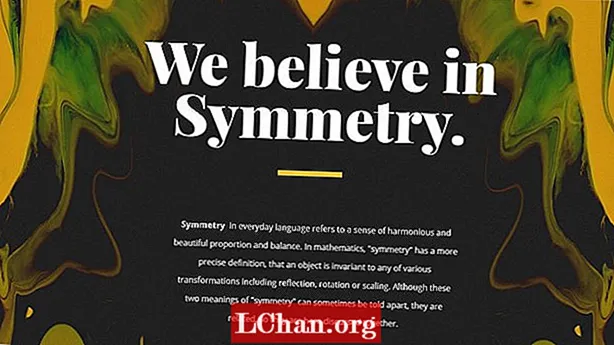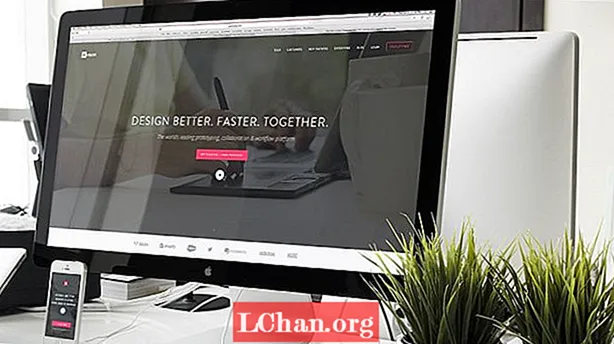콘텐츠
- AirPlay 시작
- 블록의 새로운 아이
- AirPlay 지원 장치
- 매우 쉬운 설정
- AirPlay에서 Airport Express로
- 아이콘은 당신을 봅니다
- Sonos 시스템
- 우리가 테스트 한 것
- 스트리밍에서 승리 한 Sonos
- 필요한 것
- 시스템 설정
- 전부 국물이 아니에요
- 결론
- AirPlay를 좋아하지 않는다면?

이 게시물에서는 사용자가 사무실이나 스튜디오에 있고 음악 시스템을 설정하는 다른 방법을 찾고 있다고 가정하고 지난 몇 번에 걸쳐 등장한 스트리밍 기술을 최대한 활용하고 있다고 가정합니다. 연령.
우리 중 많은 사람들이 스마트 폰이나 MP3 플레이어에 모든 음악을 저장하거나 Rdio, Spotify 및 Napster와 같은 스트리밍 음악 서비스에 가입하면서 스피커 독이 음악을 재생하기 위해 구입하는 기본 오디오 장비가되었습니다.
오랫동안 이러한 독을 사용하려면 스마트 폰 또는 MP3 플레이어가 독에 있어야했고, 그것은 고통이었습니다. 이는 음악이 재생되는 동안 기기를 사용할 수 없음을 의미했으며, 하나의 MP3 플레이어 또는 스마트 폰을 사용하여 모든 음악을 저장하면 주변에 없으면 다른 사람이들을 수 없다는 의미이기도합니다. Bummer.
AirPlay 시작
그러나 2010 년에 애플은 경적을 사로 잡아 무선 미디어 스트리밍 프로토콜 인 AirPlay를 모든 제품에 도입했습니다. Dock 제조업체가 뒤 따랐고 새로운 범위의 AirPlay 지원 스피커가 시장에 출시되기 시작했습니다. 즉, 모든 Apple 장치에서 지원되는 장치로 오디오를 스트리밍 할 수 있습니다.
그러나 이것이 AirPlay를 통해 오디오를 스트리밍하는 유일한 방법은 아닙니다. AirPlay 지원 소스를 Airport Express에 연결하는 기능 덕분에 스피커에 3.5mm 아날로그 또는 광학 입력 (이와 같은 특수 케이블 필요)이있는 한 모든 스피커를 스트리밍 수신기로 변환 할 수도 있습니다.
블록의 새로운 아이
AirPlay가 유일한 선택은 아닙니다. 지난 몇 년 동안 무선 오디오 전문가 Sonos는 저렴하지는 않지만 AirPlay보다 큰 이점이있는 일련의 연결된 스피커 제품을 통해 심각한 관심을 받고 있기 때문입니다.
오디오 스트리밍을위한 다른 기술과 앱이 있다는 것을 알고 있으며 옵션 배열을 지나치게 단순화했다는 비난을받을 수 있다는 사실을 알고 있지만이 게시물에서는 두 가지 주요 기술에 초점을 맞출 것입니다. 시장 : AirPlay 및 Sonos. 지난 몇 주 동안 두 기술을 모두 테스트 한 결과 다음과 같습니다.
(참고 : 작성 당시에는 이러한 모든 기술이 작동하려면 Wi-Fi 네트워크가 필요합니다. 연결을 위해 Wi-Fi 네트워크가 필요하지 않은 것으로 알려진 AirPlay Direct는 한동안 소문이 있었지만 여전히 그렇지 않습니다. Apple에서 구할 수 있습니다.)
AirPlay 지원 장치
AirPlay 지원 스피커를 구입하기 전에 Apple 장치가 호환되는지 확인해야합니다. (여기에서 실행해야하는 최신 소프트웨어 업데이트에 대한 정보를 찾을 수 있습니다.)
기기가 AirPlay를 지원한다는 것을 확인한 후에는 선택해야합니다. AirPlay를 지원하지 않는 기존 스피커 설정을 사용하거나 AirPort Express를 사용하여 네트워크에 연결할 수 있습니다. 또는 AirPlay 지원 스피커를 구입할 수 있습니다. Bowers 및 Wilkins Zeppelin Air (약 £ 500)부터 Altec Lansing inAir 5000 (£ 150 할인)까지 다양합니다.
매우 쉬운 설정
AirPlay 지원 스피커를 구입하는 경우 설정은 간단합니다. 대부분의 경우 스피커에 이름을 지정하고 (아마도 이름으로있는 방을 선택하는 것이 가장 좋음) 장치 지침을 따른 다음 무선 네트워크에 연결하면됩니다.

이제 iPhone, iPad 또는 Mac이 동일한 네트워크에있는 한 iPhone / iPod의 음악 앱 또는 Mac의 iTunes에서 아이콘을 클릭하여 AirPlay에 연결하기 만하면됩니다. 또한 AirPort Express를 통한 AirPlay 사용과 마찬가지로이 iTunes 지원이 선택하는 옵션을 결정할 수 있습니다. 모든 음악이 iTunes에있는 경우 AirPlay는 좋은 사용자 경험을위한 탁월한 선택입니다.
AirPlay에서 Airport Express로
이것은 확실히 음악 스트리밍을위한 가장 까다로운 솔루션이며 시작하기 전에 다양한 것이 필요합니다. 필요할 것이예요:
- 3.5mm 아날로그 또는 광학 입력이있는 스피커
- AirPort Express (Apple 및 리셀러를 통해 약 £ 80에 구매 가능)
- 오디오를 재생할 수 있고 AirPlay를 지원하는 하나 이상의 Apple 기기 (여기에서 자세한 정보)

가장 먼저해야 할 일은 AirPort Express를 Wi-Fi 네트워크에 연결하는 것입니다. Wi-Fi 네트워크는 매우 간단한 작업이거나 네트워크 설정에 따라 완전히 고통 스러울 수 있습니다.
원칙적으로 Mac에서 AirPort 유틸리티를 사용하거나 'AirPort베이스 스테이션 설정'을 선택하고 Wi-Fi 설정 내에서 iPhone (iPod 등)의 지침을 따르기 만하면됩니다. AirPort Express의 이름을 지정하라는 메시지가 표시됩니다. (우리는 두 개의 네트워크에서 테스트했습니다. 하나는 간단했지만 두 번째는 약간의 어려움을 겪었고 설정을 완료하기 위해 이더넷을 통해 AirPort Express를 Mac에 연결해야했습니다).
아이콘은 당신을 봅니다
AirPort Express를 설정 한 다음 오디오 케이블을 스피커에 연결하고 오디오 스트리밍을 테스트 할 수 있습니다. 이제 모든 AirPlay 지원 장치에서 새 아이콘이 표시됩니다. 이 아이콘을 선택하면 마스터 장비와 AirPort Express 이름을 선택할 수있는 옵션이 제공됩니다. AirPlay를 통해 연결하면 이제 오디오가 스피커로 직접 스트리밍됩니다.

볼륨을 변경할 수 있으며 여러 AirPort Express 수신기를 연결하여 집이나 스튜디오 주변으로 오디오를 보낼 수도 있습니다. 하지만 단점이 있습니다. 한 장치에서 하나의 소스 만 스트리밍 할 수 있으며 해당 장치가 범위를 벗어나면 오디오가 손실됩니다.이것은 우리에게 큰 마이너스 포인트 였지만 마스터 / 슬레이브 설정의 특성이며 다음에 살펴볼 Sonos 시스템과 비교할 때 주요 단점입니다.
하지만 이미 집이나 사무실에서이 모든 키트를 사용하고 있다면 훌륭한 솔루션입니다. 또한 예산이 부족하고 Apple 설정이 이미 있고 iTunes를 사용하여 음악을 저장하고 재생하는 경우 AirPort Express가 오디오 스트리밍의 이점을 최대한 활용할 수있는 가장 좋은 방법입니다.
(참고 : 테스트에서 Wi-Fi 간섭이 발생했지만 일반적으로 AirPort Express의 채널을 변경하여 정렬 할 수 있습니다.)
Sonos 시스템

AirPlay와 달리 Sonos 시스템은 자체 스트리밍 기술을 사용합니다. 두 기술 모두 독점적이며 타사 스피커와 함께 작동하려면베이스 스테이션이 필요합니다 (AirPort Express는 279 파운드 인 Sonos 'Connect보다 상당히 저렴합니다). 그리고 개방형 기술 분야에서 하나의 표준이 다른 표준보다 우수하다고 주장하는 것은 논쟁의 여지가 있습니다. 둘 다 열려 있지 않습니다. 그래서 우리는 그렇게하지 않을 것입니다.
그리고 Sonos 설정의 이점을 언급하기 전에 부정적인 점을 살펴 보겠습니다. 첫째, Sonos에 대한 iTunes 지원은 종종 Sonos 갑옷의 약점으로 표시됩니다. 음악이 Mac 또는 PC에 저장되어있는 경우 Sonos 컨트롤러 소프트웨어를 통해 iTunes 보관함 (최대 40,000 개 트랙)을 추가 할 수 있지만 재생 목록은 지원되지 않습니다 (해결 방법이 있지만 여기를 클릭하십시오). 그리고 최근 소프트웨어 업데이트 (3.8.3)는 iPhone, iPad 또는 iPod touch (재생 목록 포함)의 iTunes에 저장된 모든 음악을 이제 컨트롤러 앱으로 가져와 Sonos 시스템을 통해 재생할 수 있기 때문에 문제가 더욱 개선되었습니다. . 이 새로운 iOS 지원에 액세스하려면 iOS 6 및 최신 버전의 Sonos 컨트롤러 앱이 필요합니다.
예상대로 AirPlay 설정과 함께 iTunes를 사용하는 것은 iOS로 구축 되었기 때문에 매우 원활합니다. 그러나 Sonos를 사용하면 여전히 꽤 괜찮은 iTunes 경험을 얻을 수 있으며 NAS 장치에서 공유되는 음악 라이브러리에 연결할 수있는 기능이 포함되어 있다고 생각할 때 (AirPlay로 할 수없는 일) 꽤 괜찮은 지원입니다. .
(참고 : 실제로 AirPort Express를 Sonos 장치에 연결하여 Sonos AirPlay를 지원할 수 있습니다. 시도해 보았지만 제대로 작동했습니다.하지만 실제로 많은 사람들이 이러한 방식으로 두 제품을 혼합하고 있다면 놀랄 것입니다.)
우리가 테스트 한 것

테스트 한 Sonos 설정에는 Play : 3 (£ 259) 및 Play : 5 (£ 349) 무선 하이파이 장치와 Sonos Bridge (£ 39)가 포함되었습니다. 하지만 Sonos를 통해 액세스 할 수있는 음악부터 시작하겠습니다.
앞서 언급했듯이 Mac 또는 PC에서 Sonos Controller 소프트웨어를 사용하여 기존 iTunes 음악 라이브러리를 미러링 할 수 있으며이를 통해 기존 라이브러리에 액세스 할 수 있습니다. 이 오디오를 Sonos 장치로 스트리밍하려면 PC 또는 Mac을 실행해야하지만 컨트롤러 소프트웨어를 사용하면 쉽게 설정할 수 있습니다 (iOS 및 Android 장치 용 컨트롤러 앱도 있으므로 휴대 전화를 사용하여 제어 할 수 있습니다. 오디오).
스트리밍에서 승리 한 Sonos
Sonos의 진정한 아름다움은 스트리밍 지원에 있습니다. 수백 개의 라디오 방송국에 액세스 할 수있을뿐만 아니라 Sonos 하이파이를 Spotify, Rdio, Napster, Deezer 및 더 많은 서비스에 연결할 수도 있습니다. AirPlay와 달리 컴퓨터 나 전화를 통해 온라인 음악 (라디오 또는 구독 계정)을 재생하지 않습니다. 예를 들어 앨범을 재생하기로 결정하면 Sonos 기기가 선택한 구독 서비스에 연결되고 Sonos 기기에 직접 오디오를 대기열에 넣습니다.
이것은 무엇을 의미 하는가? 음, 그것은 당신이 당신의 전화를 끄고, Mac이나 PC를 닫고, 범위를 벗어나고, 심지어 건물을 떠날 수 있다는 것을 의미합니다. 그러면 Sonos는 당신이 추가 한 음악을 계속 재생할 것입니다. 또한 여러 컨트롤러 앱을 지원하므로 음악을 제어하는 것은 사용자뿐이 아닙니다. 지원되는 기기가있는 사람은 누구나 앱을 설치하고 음악을 대기열에 추가하고 볼륨을 변경하는 등의 작업을 할 수 있습니다.
필요한 것
최소한 Sonos Play : 3 또는 Play : 5를 구입하여 이더넷을 통해 라우터에 연결할 수 있습니다. 무선으로 연결하려면 브리지가 필요합니다. 즉, 네트워크 내에서 Sonos 하이파이를 어디로 든 이동할 수 있습니다. 하나의 네트워크에서 작동 할 수있는 Sonos 영역 (플레이어, 브리지 및 도크)의 최대 수는 32 개이며 네트워크에 32 개의 컨트롤러를 보유 할 수도 있습니다 (이 모든 스마트 기술은 안전한 AES 암호화, 피어 -SonosNet 제공). 투 피어 무선 메시 네트워크). 따라서 이론적으로는 31 개의 스피커가 모두 동일한 스트림을 펌핑하거나 Sonos의 아름다움이 있습니다. 31 개의 개별 스트림은 모두 독립적 인 볼륨 제어와 함께 하위 네트워크에 연결하는 옵션이 있습니다.
시스템 설정

두 개의 하이파이 장치와 브리지를 설정하는 것은 매우 쉽습니다. 이더넷을 통해 Bridge를 라우터에 연결하고 Play 장치의 전원을 켜고 Bridge 상단의 버튼을 누르기 만하면됩니다. 아주 간단합니다! 그런 다음 컨트롤러 앱 (iOS, Android, Mac 또는 PC)을 추가하려면 장치에 설치하고 앱을 연 다음 Bridge 상단의 버튼을 눌러 연결하면됩니다.
데스크탑 컨트롤러 앱도 훌륭합니다. Sonos는 대부분의 기능을 스마트 폰 앱에 포함 시켰습니다. 그리고 우리와 같고 NAS 장치에 음악 라이브러리가있는 경우 Sonos 장치의 가장 좋은 점 중 하나는 NAS에 직접 연결하고 iTunes 라이브러리와 같은 음악을 스트리밍하여 PC와 Mac을 제거 할 수 있다는 것입니다. 방정식에서. 이 기능에 깜짝 놀랐습니다!
전부 국물이 아니에요
Sonos 설정의 모든 이점에도 불구하고 단점이 있습니다. 이러한 것들은 비용이 많이 들고 Play : 3의 음질은 주방이나 이와 유사한 곳에서만 정말 적합합니다 (우리처럼 Play : 5의 오디오 범위를 확장하는 데 사용하지 않는 한). 앞서 언급 한 AirPlay 도크와 일치하는 음질을 원한다면 5 개의 디지털 앰프와 스피커를 통해 선명하고 강력한 사운드를 제공하는 Play : 5를 선택해야합니다 (더 많은 장치로 증폭 할 수 있음). 서브 우퍼). 여기에서 Play : 5의 전체 리뷰를 읽을 수 있습니다.)
결론
이미 좋은 스피커 설정이 있고 Apple 장치를 소유하고 (그리고 iTunes를 사용하여 음악을 관리) 최소 비용으로 스트리밍 기능을 추가하려는 경우 가장 좋은 방법은 Airport Express를 구입하여 기존 스피커에 연결하는 것입니다. . 한 번에 하나의 소스 만 스트리밍 할 수 있으며 (연결된 여러 스피커를 대상으로 할 수는 있지만) Apple 제품은 마스터 장치로 작동하여 배터리에 더 많은 부담을주고 해당 장치가 범위 내에 있고 전원이 켜져 있어야합니다. 의 위에. 그러나 비용 절감을 위해 가치가있을 수 있습니다. AirPlay는 사용하기 정말 놀랍도록 간단하며 설정도 매우 쉽습니다.
마찬가지로 위의 제한 사항이 문제가되지 않고 구입 한 스피커 시스템에서 더 많은 선택을 원할 경우 AirPlay 지원 스피커를 구입하는 것이 좋은 방법입니다.
AirPlay를 좋아하지 않는다면?
하지만 iOS를 사용하지 않는다면 어떨까요? 아니면 하나의 장치에서 여러 오디오 소스를 네트워크의 각 스피커로 스트리밍 할 수있는 기능을 원하면 어떻게해야합니까? 또는 장치가 범위를 벗어 났을 때 오디오가 계속 재생되기를 원합니다. 또는 여러 컨트롤러 (앱이 설치된 장치)가 동시에 스피커를 제어하고 관리 할 수 있기를 원하십니까? 앨범과 트랙을 장치에 대기열에 추가 할 수 있습니다.
우리가 이것으로 어디로 가고 있는지 알고 있습니다. Sonos 시리즈 제품은 솔직히 테스트 중에 우리를 놀라게했습니다. 그리고 완벽한 오디오 스트리밍 설정을 찾기 위해 처음부터 처음부터 시작했다면 이것이 바로 우리가 선택한 것입니다. 그러나이 모든 것은 엄청난 대가를 치르게됩니다.